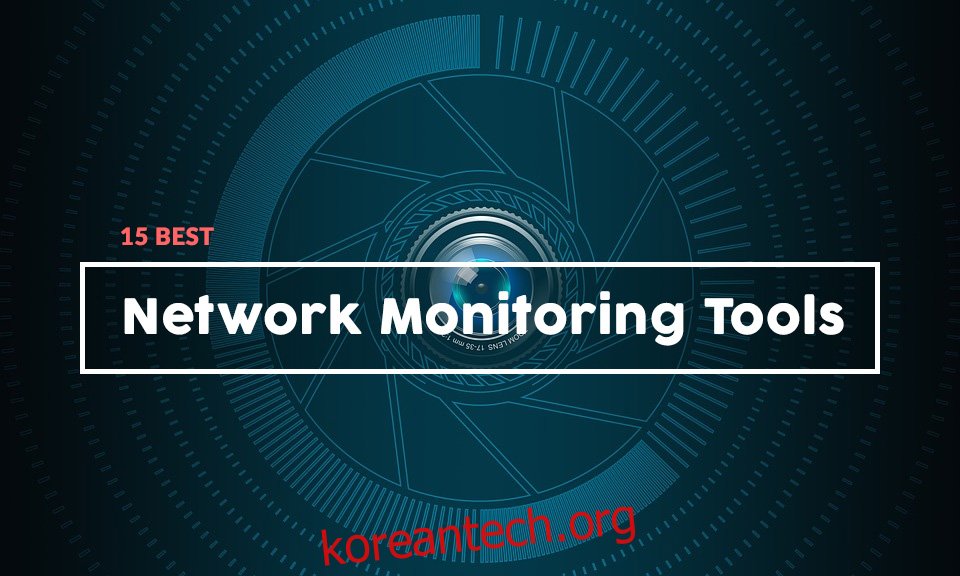기계공이나 목수에게 필요한 것처럼 네트워크 관리자도 작업을 수행하는 데 도구가 필요합니다. 이는 네트워크가 점점 더 커지고 기업이 일상적인 운영을 위해 네트워크에 점점 더 의존함에 따라 특히 그렇습니다. 오늘날 기업 네트워크의 가동 중단뿐 아니라 속도 저하가 큰 영향을 미칠 수 있습니다. 네트워크 관리자는 적절한 도구를 사용하여 네트워크를 모니터링하고 발견한 문제를 해결해야 합니다. 다행히도 많은 도구를 사용할 수 있습니다. 너무 많을 수 있습니다. 이것이 우리가 15가지 최고의 네트워크 모니터링 도구를 소개하는 이유입니다.
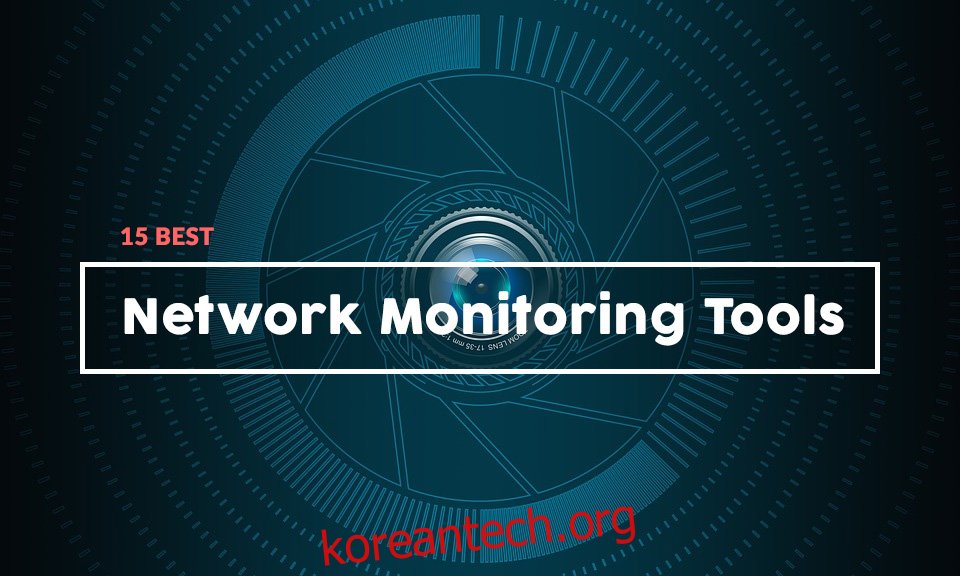
네트워크 모니터링 도구의 필요성과 사용 가능한 다양한 유형의 도구에 대해 이야기하면서 논의를 시작하겠습니다. 대역폭 활용 모니터, 네트워크 분석 시스템 및 패킷 스니퍼가 작동하는 방식과 우리의 이점에 사용할 수 있는 방법을 살펴보겠습니다. 다음으로 세 가지 범주 각각에서 상위 5개 도구를 공개합니다. 일부는 무료 및/또는 오픈 소스 도구이고 다른 일부는 상용 패키지입니다.
목차
네트워크 모니터링 도구의 필요성
네트워크 트래픽은 도로 트래픽과 매우 유사합니다. 네트워크 회로를 고속도로로 생각할 수 있는 것처럼 네트워크에서 전송되는 데이터는 해당 고속도로를 주행하는 차량과 같습니다. 그러나 무엇이 잘못되었는지 보기만 하면 되는 차량 교통과 달리 네트워크에서 무슨 일이 일어나고 있는지 보는 것은 까다로울 수 있습니다. 우선 모든 것이 매우 빠르게 진행되고 네트워크에서 전송되는 데이터는 육안으로 볼 수 없습니다.
네트워크 모니터링 도구를 사용하면 네트워크에서 무슨 일이 일어나고 있는지 정확히 “볼” 수 있습니다. 이를 통해 각 회로의 활용도를 측정하고 대역폭을 소비하는 대상과 대상을 분석하고 네트워크 “대화”를 심층 분석하여 모든 것이 정상적으로 작동하는지 확인할 수 있습니다.
다양한 유형의 모니터링 도구
네트워크 모니터링 도구에는 기본적으로 세 가지 주요 유형이 있습니다. 각각은 이전보다 조금 더 깊어지며 트래픽에 대한 자세한 내용을 제공합니다. 첫째, 대역폭 활용 모니터가 있습니다. 이러한 도구는 네트워크에서 전송되는 데이터의 양을 알려줄 것이지만 그게 전부입니다.
자세한 내용을 보려면 다른 유형의 도구인 네트워크 분석기가 필요합니다. 정확히 무슨 일이 일어나고 있는지에 대한 정보를 제공할 수 있는 도구입니다. 그들은 단지 얼마나 많은 트래픽이 지나가는지 알려주지 않을 것입니다. Thay는 또한 어떤 유형의 트래픽과 어떤 호스트 간에 이동하는지 알려줄 수 있습니다.
그리고 가장 세부적으로는 패킷 스니퍼가 있습니다. 트래픽을 캡처하고 디코딩하여 심층 분석을 수행합니다. 그들이 제공하는 정보를 통해 무슨 일이 일어나고 있는지 정확히 보고 문제를 가장 정확하게 찾아낼 수 있습니다.
대역폭 활용도 모니터
대부분의 대역폭 사용률 모니터는 Simple Network Management Protocol 또는 SNMP를 사용하여 장치를 폴링하고 인터페이스 전체 또는 일부에서 트래픽 양을 가져옵니다. 해당 데이터를 사용하여 시간 경과에 따른 대역폭 사용률을 나타내는 그래프를 작성하는 경우가 많습니다. 일반적으로 그래프 해상도가 높고 예를 들어 1분 평균 트래픽을 표시하는 더 좁은 시간 범위로 확대하거나 더 긴 시간 범위(종종 최대 한 달 또는 심지어 1년)로 축소할 수 있습니다. 일간 또는 주간 평균을 보여줍니다.
간단히 말해서 SNMP
단순 네트워크 관리 프로토콜(SNMP)을 사용하여 네트워킹 장비를 원격으로 모니터링하고 구성할 수 있습니다. 이름에도 불구하고 정확히 간단하지 않으며 구현하는 것은 어려운 작업임이 증명될 수 있습니다. SNMP 지원 장치는 OID라고 하는 특정 수의 매개변수를 사용할 수 있도록 합니다. 일부는 수정 가능한 구성 매개변수로, 다른 하나는 읽기 전용 카운터이고 다른 하나는 변경할 수 있습니다.
대역폭 모니터링과 관련하여 우리는 특히 두 개의 OID에 관심이 있습니다. 바이트 입력 및 바이트 출력이라고 합니다. 정확한 시간 간격으로 이러한 값을 읽음으로써 단위 시간당 바이트 수, 즉 정확히 대역폭을 계산할 수 있습니다. 스위치 및 라우터와 같은 대부분의 네트워킹 장치에는 각 인터페이스에 대해 이러한 OID 집합이 하나씩 있습니다.
일반적으로 네트워크 대역폭 사용 모니터링 시스템은 5분 간격으로 각 장치를 폴링합니다. 그런 다음 현재 값에서 카운터의 이전 값을 빼서 5분 동안 전송된 바이트 수를 얻습니다. 비트 수를 얻기 위해 해당 숫자에 8을 곱합니다. 마지막으로 초당 비트 수로 대역폭을 얻기 위해 300으로 나눕니다.
비트 입력 및 비트 출력 카운터 외에도 일부 대역폭 모니터링 시스템에서는 다른 매개변수를 모니터링할 수 있습니다. 예를 들어, 오류율을 계산하기 위해 폴링할 수 있는 인터페이스 입력 오류 및 인터페이스 출력 오류 OID가 있습니다.
네트워크 분석 시스템
지나가는 트래픽의 양보다 더 많은 것을 알아야 하는 경우에는 보다 발전된 모니터링 시스템이 필요합니다. 당신에게 필요한 것은 우리가 네트워크 분석 시스템이라고 부르는 것입니다. 이러한 시스템은 네트워킹 장비에 내장된 소프트웨어에 의존하여 상세한 사용 데이터를 보냅니다. 이러한 시스템은 일반적으로 상위 화자 및 청취자, 소스 또는 대상 주소별 사용량, 프로토콜 또는 애플리케이션별 사용량, 진행 중인 상황에 대한 기타 여러 유용한 정보를 표시할 수 있습니다.
일부 시스템은 대상 시스템에 설치해야 하는 소프트웨어 에이전트를 사용하지만 대부분은 대신 NetFlow, IPFIX 또는 sFlow와 같은 표준 프로토콜에 의존합니다. 이들은 일반적으로 장비에 내장되어 구성되는 즉시 사용할 수 있습니다.
흐름 분석 101
원래 액세스 제어 목록 생성을 단순화하기 위해 만든 NetFlow는 Cisco Systems에서 개발했습니다. 엔지니어들은 수집된 데이터를 해당 정보를 분석할 수 있는 장치로 내보내 다른 용도로 사용할 수 있다는 것을 빠르게 깨달았습니다.
NetFlow는 세 가지 구성 요소 아키텍처를 사용합니다. 모니터링되는 장치에서 실행되는 내보내기는 패킷을 흐름으로 집계하고 흐름 레코드를 흐름 수집기로 내보냅니다. 흐름 수집기는 흐름 데이터의 수신, 저장 및 사전 처리를 처리합니다. 마지막으로 흐름 분석기는 수신된 흐름 데이터를 분석하는 데 사용됩니다. 많은 시스템이 수집기와 분석기를 하나의 장치에 결합합니다.
한때 Cisco 장치 전용 NetFlow는 이제 다른 제조업체의 장비에서 흔히 볼 수 있습니다. Juniper 장비에서 Jflow와 같은 다른 이름으로 갈 수 있습니다. 최신 버전은 IPFIX라는 IETF 표준으로도 만들어졌습니다. 또한 여러 브랜드의 네트워킹 장비에도 존재하는 inMon의 sFlow라는 경쟁 시스템이 있습니다. NetFlow와 sFlow는 작동 방식이 상당히 다르지만 많은 모니터링 시스템이 두 프로토콜을 모두 처리할 수 있습니다.
네트워크 분석 시스템에 대한 자세한 내용은 최신 기사: Windows용 최고의 NetFlow 수집기 및 분석기: 2018년에 검토됨을 참조하십시오.
패킷 스니퍼는 어떻습니까?
네트워크의 트래픽에 대한 더 많은 정보가 필요한 경우 패킷 스니퍼는 가능한 한 많은 세부 정보를 제공합니다. 그들은 각각의 모든 패킷을 캡처하고 디코딩하여 작동합니다. 특정 대화의 모든 세부 사항을 볼 수 있습니다. 네트워크 문제의 정확한 원인을 찾아내는 데 매우 유용할 수 있습니다.
예를 들어, 사용자가 이 애플리케이션이 평소보다 훨씬 느리다고 불평했다고 가정해 보겠습니다. 네트워크는 종종 혼잡에 시달리기 때문에 사용자의 첫 번째 반사는 네트워크를 비난하는 것입니다. 대역폭 모니터 또는 네트워크 분석기를 사용하고 어디에서도 정체의 흔적을 찾지 못합니다. 그 때 패킷 스니퍼를 가져오고 트래픽을 검사하여 클라이언트가 서버에 보내는 각 요청에 대해 응답이 10초 후에 다시 온다는 것을 알 수 있습니다. 이제 네트워킹 문제를 배제하기 위해 서버의 네트워크 인터페이스에서 트래픽을 캡처하여 테스트를 반복하고 동일한 동작을 확인합니다. 이것은 응답이 느린 서버이고 네트워크에 문제가 없음을 확인합니다.
우리의 상위 5대 대역폭 모니터링 도구
가장 기본적인 네트워크 모니터링 도구이고 가장 먼저 배포해야 하므로 상위 5개 대역폭 모니터링 도구에 대한 간략한 검토부터 시작하겠습니다. 일부는 무료 및/또는 오픈 소스이고 다른 일부는 유료 소프트웨어입니다. 이들은 모두 SNMP를 사용하여 네트워크 장치를 주기적으로 폴링하고 대역폭 활용 그래프를 생성하여 네트워크 사용량에 대한 가시성을 제공합니다.
1. SolarWinds 실시간 대역폭 모니터 — (무료 다운로드)
SolarWinds는 도구 및 무료 유틸리티로 네트워킹 분야에서 잘 알려져 있습니다. 최고의 무료 도구 중 하나는 SolarWinds 실시간 대역폭 모니터입니다. 이 소프트웨어는 Windows에서 실행되며 SNMP를 사용하여 네트워크 장치를 폴링하고 해당 인터페이스에서 트래픽 통계를 얻습니다. 결과는 시간에 대한 대역폭 사용량을 나타내는 그래프에 시각적으로 표시됩니다.
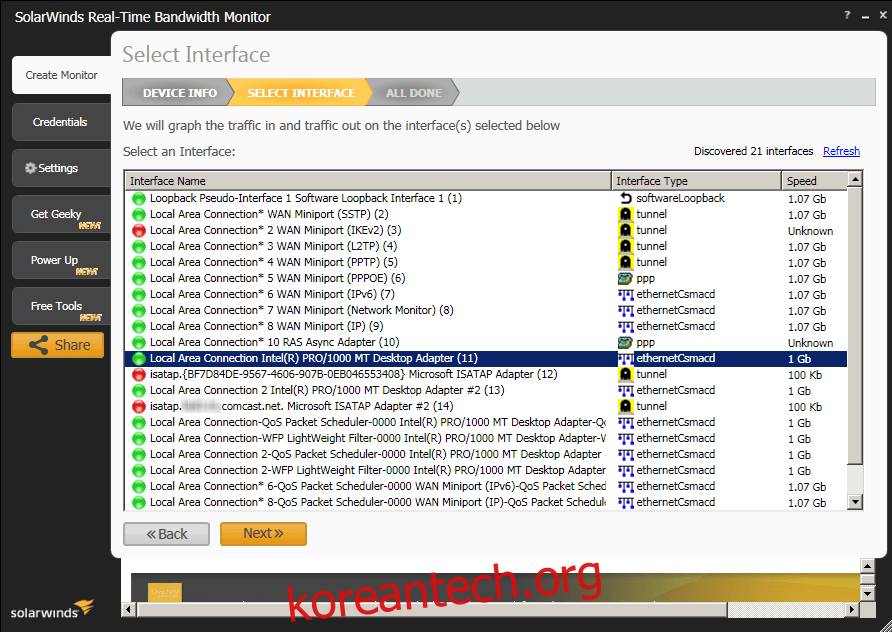
이 무료 도구는 다소 제한적입니다. 한 번에 하나의 장치만 폴링하도록 구성할 수 있으며 지난 60분 동안의 데이터만 유지하고 표시합니다. 가장 작은 문제 해결 작업에는 거의 충분하지 않습니다. 또한 SolarWinds의 다른 도구에 대한 훌륭한 소개이기도 합니다. 예를 들어 구매 가능한 SolarWinds 네트워크 성능 모니터는 모든 규모의 네트워크로 확장할 수 있는 포괄적인 대역폭 모니터링 솔루션을 제공합니다.
SolarWinds 실시간 대역폭 모니터는 NetFlow 지원 장치를 모니터링하는 데 사용할 수 있는 또 다른 훌륭한 무료 도구인 SolarWinds 네트워크 분석기와 함께 번들로 배포됩니다. 이 도구를 사용하면 실시간 대역폭 모니터에서 볼 수 없는 대화, 애플리케이션, 끝점 또는 프로토콜별로 드릴다운할 수 있습니다.
다운로드 링크: https://www.solarwinds.com/free-tools/network-analyzer-bandwidth-monitoring-bundle
2. ManageEngine SNMP 대역폭 모니터링 소프트웨어
ManageEngine은 무료 도구로도 유명합니다. 우리가 특히 좋아하는 것은 SNMP 대역폭 모니터링 소프트웨어. ManageEngine의 무료 OpUtils 번들의 일부입니다. 거대한 번들은 15개의 다른 네트워크 관리 유틸리티도 포함합니다. 소프트웨어는 Windows 또는 Linux에서 실행할 수 있습니다. 무료 버전은 다소 제한적이며 최대 10개의 장치와 해당 인터페이스를 사용할 수 있습니다. 소규모 네트워크를 관리하는 경우 필요한 모든 것일 수 있습니다.
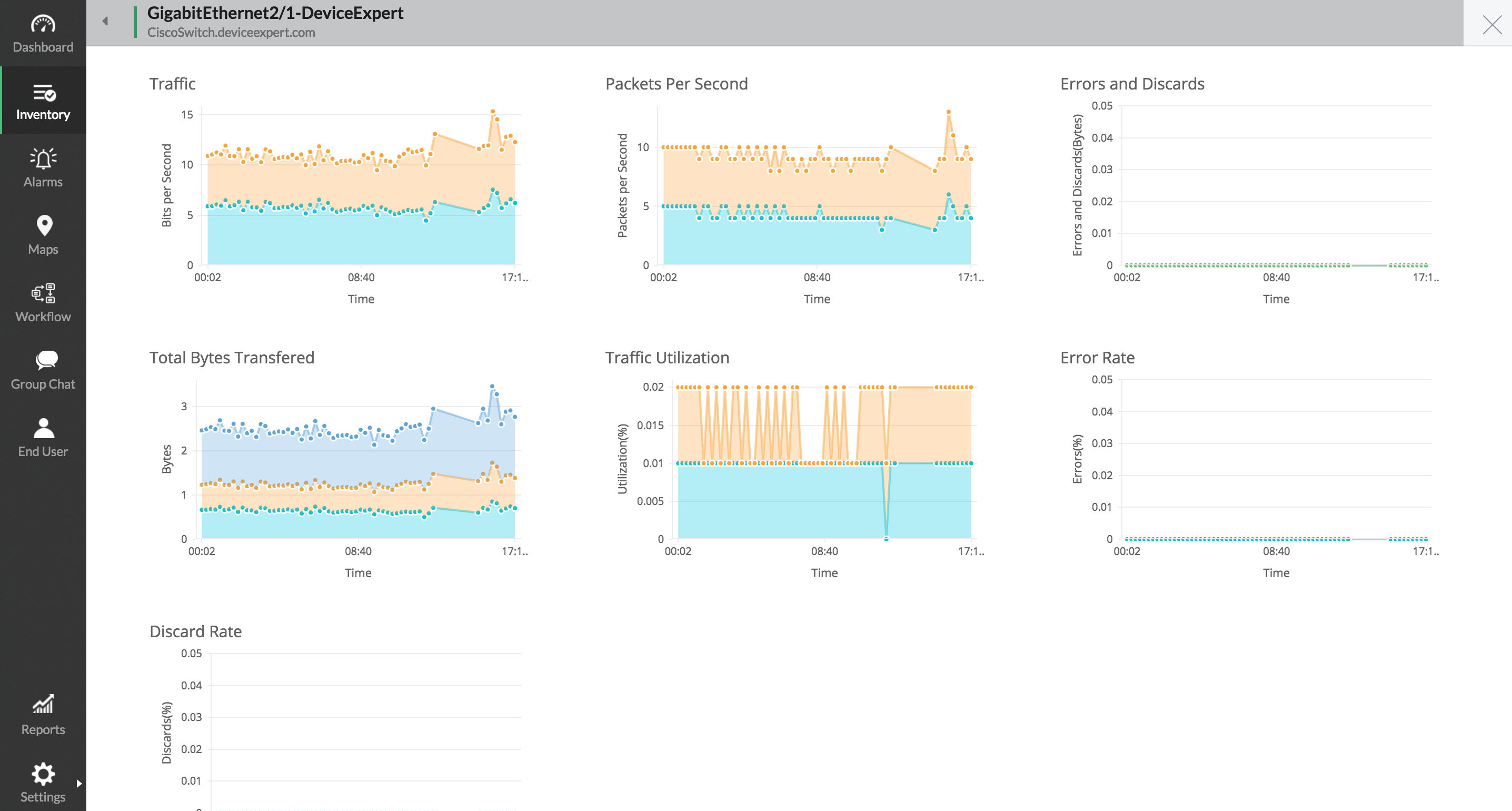
시스템에는 모니터링할 SNMP 지원 장치가 있는지 네트워크를 검색하는 자동 검색 프로세스가 있습니다. 그런 다음 인벤토리 탭에서 장치의 인터페이스 상태를 볼 수 있습니다. 이 도구에는 대역폭 사용량 그래프와 지난 달 사용량을 보여주는 보고서도 있습니다. 비정상적인 트래픽 패턴을 알려주는 경고 시스템도 있습니다.
장치 제한이 없는 유료 버전도 있어 시도해 볼 수 있습니다. ManageEngine은 전체 OpsUtil 소프트웨어의 무료 30일 평가 버전을 제공합니다. 실제로 무료 버전은 평가판 기간이 끝나면 제한된 기능으로 되돌아가는 무제한 버전의 30일 평가판으로 시작됩니다.
3. MRTG
다중 라우터 트래픽 그래퍼 또는 MRTG, 모든 네트워크 대역폭 모니터링 시스템의 할아버지입니다. 1995년부터 있었던 오픈 소스 프로젝트입니다. 최신 버전이 이미 5년 정도 된 것임에도 불구하고 여전히 널리 사용되고 있습니다. Linux 및 Windows에서 사용할 수 있습니다. 초기 설정 및 구성은 다른 모니터링 시스템에서 경험하는 것보다 다소 복잡하지만 우수한 문서를 쉽게 사용할 수 있습니다.
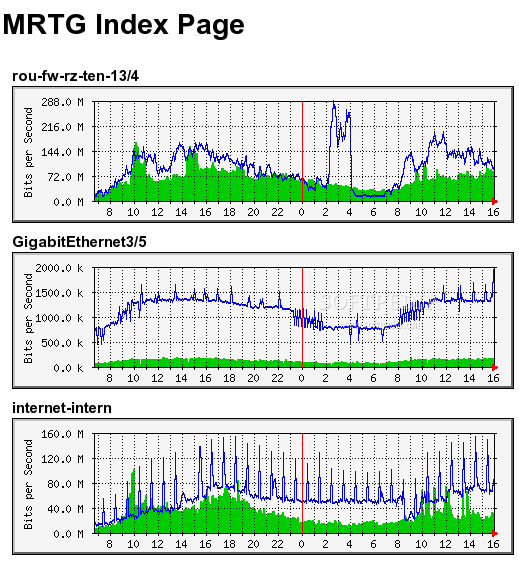
MRTG 설치는 여러 단계로 진행되며 설치 지침을 주의 깊게 따라야 합니다. 설치가 완료되면 구성 파일을 편집하여 소프트웨어를 구성합니다. MRTG는 개발자 웹사이트에서 직접 다운로드할 수 있습니다. Windows용 .zip 파일 또는 Linux용 tarball로 사용할 수 있습니다. 이 글을 쓰는 시점에서 최신 안정 릴리스는 2.17.4입니다.
MRTG는 사용자 친화성에서 부족하지만 유연성이 향상됩니다. 대부분 Perl로 작성되었으며 사용자의 정확한 필요에 따라 쉽게 수정 및 적용할 수 있습니다. 그리고 그것이 최초의 모니터링 시스템이고 여전히 주변에 있다는 사실은 그 가치에 대한 증거입니다.
4. 선인장
당신은 생각할 수 있습니다 선인장 스테로이드에 대한 MRTG로. 멀리 떨어져 있는 사촌처럼 유연하고 다재다능한 이 제품은 더욱 세련된 제품이며 매우 간단하고 직관적으로 구성할 수 있는 웹 기반 사용자 인터페이스를 자랑합니다. Cacti는 빠른 폴러, 고급 그래프 템플릿, 여러 획득 방법 및 사용자 관리를 제공합니다. 여러 사이트를 포함하여 거의 모든 규모의 네트워크로 확장할 수 있습니다.
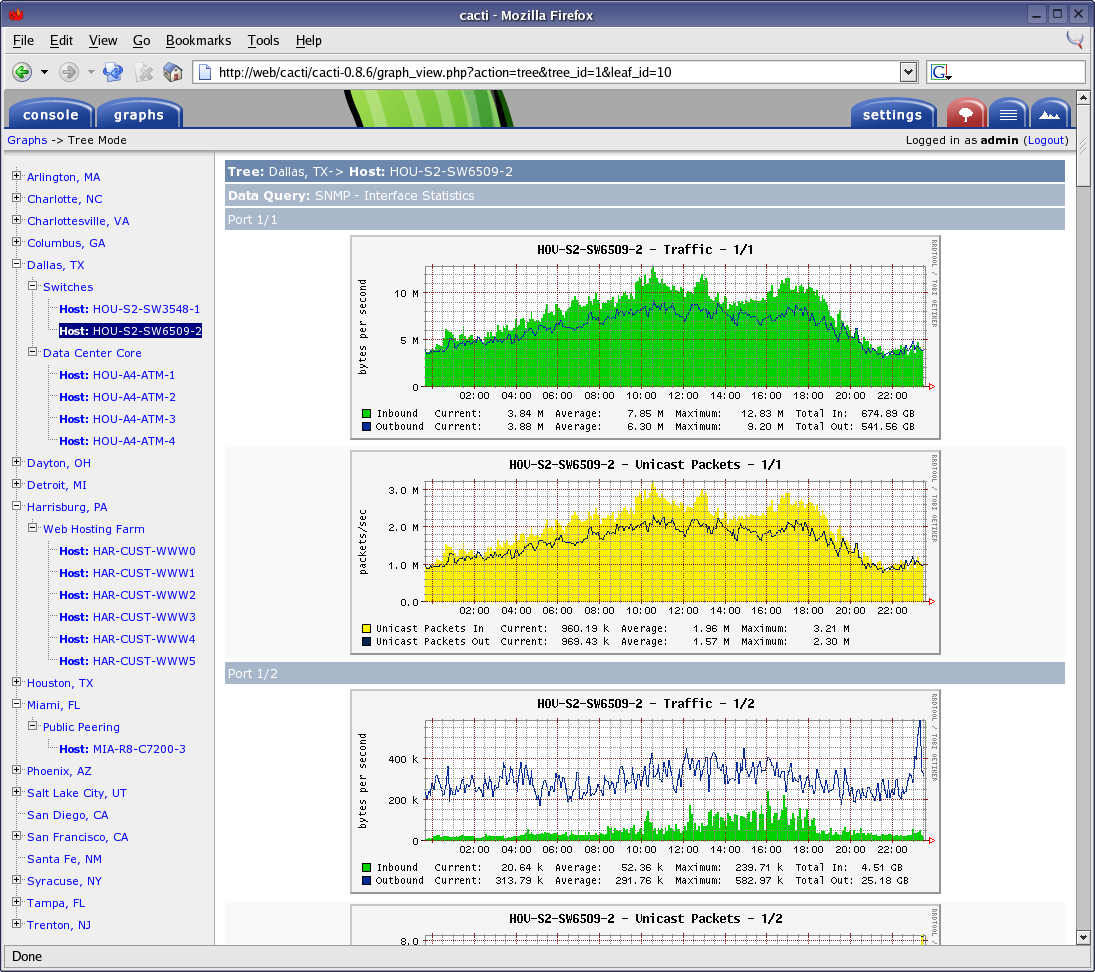
Cacti는 시계열 데이터를 위한 오픈 소스 고성능 데이터 로깅 및 그래프 시스템인 RRDTool의 프론트엔드입니다. RRDTool은 MRTG의 직계 후손입니다. Cacti는 MySQL 데이터베이스에 그래프를 생성하고 채우는 데이터를 저장하며 완전히 PHP로 작성되었습니다.
Cati 구성은 쉽습니다. 예를 들어 장치를 추가하려면 해당 IP 주소 또는 호스트 이름과 SNMP 커뮤니티를 입력해야 합니다. 그런 다음 Cacti는 장치의 인터페이스를 검색하고 사용 그래프를 평가할 인터페이스를 선택할 수 있도록 합니다.
방문하다 선인장 웹사이트 이 제품에 대한 자세한 내용을 확인하거나 다운로드하려면 어떤 용도로든 완전히 무료입니다.
5. PRTG
Paessler Router Traffic Grapher 또는 PRTG는 또 다른 훌륭한 제품입니다. 모니터링 솔루션은 Cacti 또는 MRTG와 다소 유사하며 보다 세련되고 전문적인 느낌을 줍니다. Paessler에 따르면 몇 분 안에 PRTG를 설정할 수 있습니다.
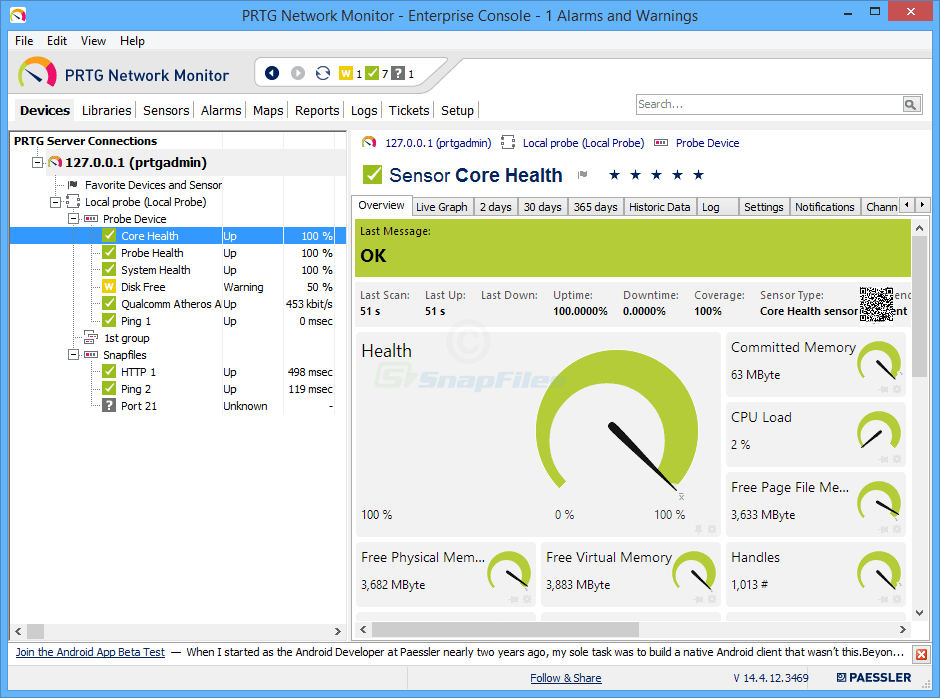
PRTG는 기능이 풍부한 제품입니다. 사용자 인터페이스로 기본 Windows 엔터프라이즈 콘솔, Ajax 기반 웹 인터페이스, Android 및 iOS용 모바일 앱 중에서 선택할 수 있습니다. PRTG를 사용하면 모니터링되는 장치에 부착할 수 있는 QR 코드 레이블을 인쇄할 수 있습니다. 모바일 앱에서 이러한 코드를 스캔하면 장치의 그래프로 빠르게 이동합니다.
PRTG는 SNMP, WMI, NetFlow 및 Sflow를 사용하여 장치를 모니터링할 수 있습니다. 또한 HTML 또는 PDF로 보거나 CSV 또는 XML로 내보내 외부에서 처리할 수 있는 수많은 보고서가 있습니다.
30일 무료 평가판의 무료 버전을 다운로드할 수 있습니다. 전자는 모니터링하려는 각 매개변수인 센서를 최대 100개까지 모니터링하도록 제한합니다. 예를 들어 48포트 스위치의 각 포트에서 대역폭을 모니터링하려면 48개의 센서가 필요합니다. 또한 스위치의 CPU 및 메모리 로드를 모니터링하려면 두 개의 센서가 더 필요합니다.
당사의 상위 5가지 흐름 분석 도구
대역폭 모니터링 시스템은 네트워크 사용량을 보여주지만 네트워크 사용 방법에 대해서는 여전히 알 수 없습니다. 이러한 종류의 가시성을 위해서는 다음 수준의 모니터링 시스템인 흐름 분석 도구를 배포해야 합니다. 이러한 도구는 NetFlow 및 그 변형 또는 sFlow를 사용하여 네트워크에서 전송되는 트래픽에 대한 자세한 정보를 수집합니다. 대역폭 모니터링 도구와 마찬가지로 다음은 상위 5가지 흐름 분석 도구입니다.
1- SolarWinds NetFlow 트래픽 분석기(30일 무료 평가판)
SolarWinds는 모든 네트워크 관리 요구 사항에 대한 훌륭한 솔루션을 가지고 있으며 흐름 분석이 그 중 하나인 것 같습니다. SolarWinds NetFlow 트래픽 분석기는 30일 무료 평가판을 제공하므로 이 제품이 적합한지 직접 확인할 수 있습니다.
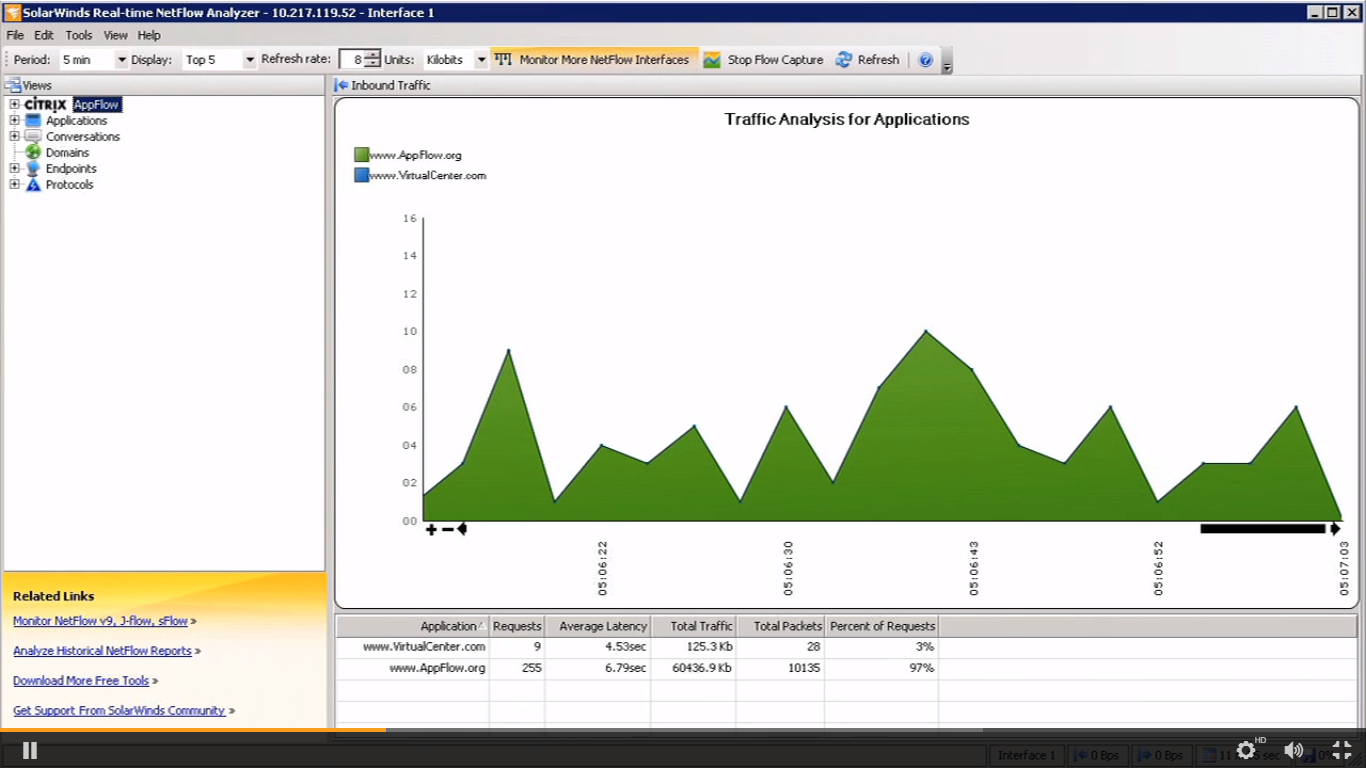
SolarWinds NetFlow 트래픽 분석기는 애플리케이션, 프로토콜 및 IP 주소 그룹별로 네트워크 사용량을 모니터링할 수 있습니다. NetFlow 장치는 물론 J-Flow, sFlow, NetStream, IPFIX까지 모니터링할 수 있습니다. 이 도구는 흐름 데이터를 수집하고 이를 사용 가능하고 의미 있는 형식으로 배열하고 웹 기반 인터페이스에서 사용자에게 제공합니다. 대역폭을 가장 많이 사용하는 응용 프로그램 및 범주를 식별하는 데 사용할 수 있습니다.
30일 무료 평가판: https://www.solarwinds.com/netflow-traffic-analyzer/registration
SolarWinds는 무료 도구로도 유명하며 SolarWinds Real-Time Netflow Analyzer라는 기능이 제한된 무료 제품이 있습니다. NetFlow만 지원하고 전체 제품의 고급 기능이 많이 포함되어 있지는 않지만 모든 네트워크 장치가 NetFlow를 지원한다면 충분할 수 있습니다.
무료 다운로드: https://www.solarwinds.com/free-tools/real-time-netflow-analyzer/registration
2- PRTG 네트워크 모니터
대역폭 모니터링 시스템에 대한 이전 섹션에서 PRTG를 소개했지만 PRTG는 또한 우수한 흐름 수집기 및 분석기입니다. 실제로 PRTG는 네트워크의 모든 측면을 모니터링할 수 있는 광범위한 통합 솔루션입니다. 흐름 모니터링에만 관심이 있다면 무료 버전만 있으면 됩니다. PRTG의 무료 버전을 사용하면 최대 100개의 센서를 모니터링할 수 있습니다. 그리고 각 흐름 데이터 소스는 하나의 센서로 계산됩니다. 구체적으로, 이것은 무료 버전이 최대 100개 장치의 흐름을 모니터링할 수 있음을 의미합니다. 이것은 많은 네트워크에 충분합니다.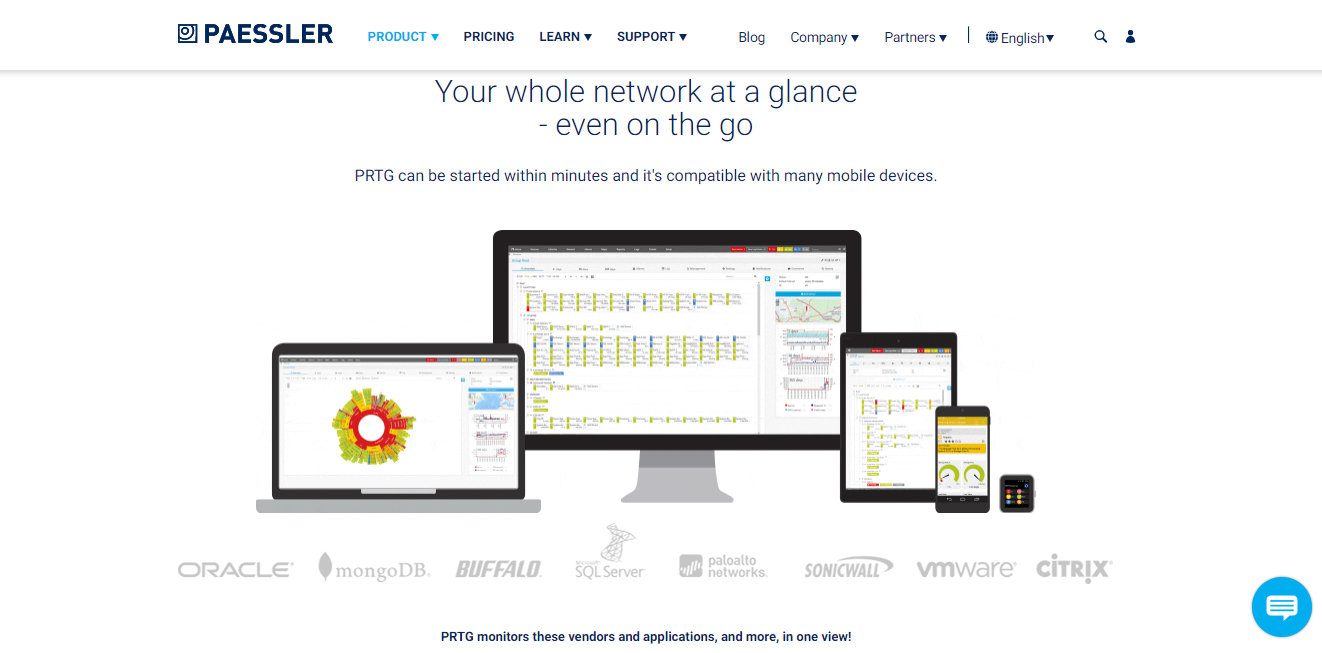
PRTG 설치는 쉽고 초기 구성에 도움이 될 수 있는 자동 검색 프로세스가 있습니다. NetFlow 수집기와 같은 센서는 수동으로 추가할 수도 있습니다. 작업 방법을 보여주는 자세한 비디오도 있습니다. 서버는 Windows에서만 실행되지만 사용자 인터페이스는 웹 기반이며 모든 브라우저에서 액세스할 수 있습니다. 스마트폰이나 태블릿에 설치할 수 있는 iOS 또는 Android용 모바일 앱도 있습니다.
3- 조사자
Plixer의 Scrutinizer는 단순한 흐름 분석 시스템 그 이상입니다. NetFlow, J-flow, NetStream 및 IPFIX와 같은 다양한 흐름 유형을 모니터링하는 기능이 있으므로 Cisco 장치만 모니터링하는 데 국한되지 않습니다. Scrutinizer는 효율적인 데이터 수집을 제공하며 초당 수백만 개의 흐름까지 쉽게 확장할 수 있습니다. 물리적 환경과 가상 환경 모두에서 작동하며 고급 보고 기능과 함께 제공됩니다.
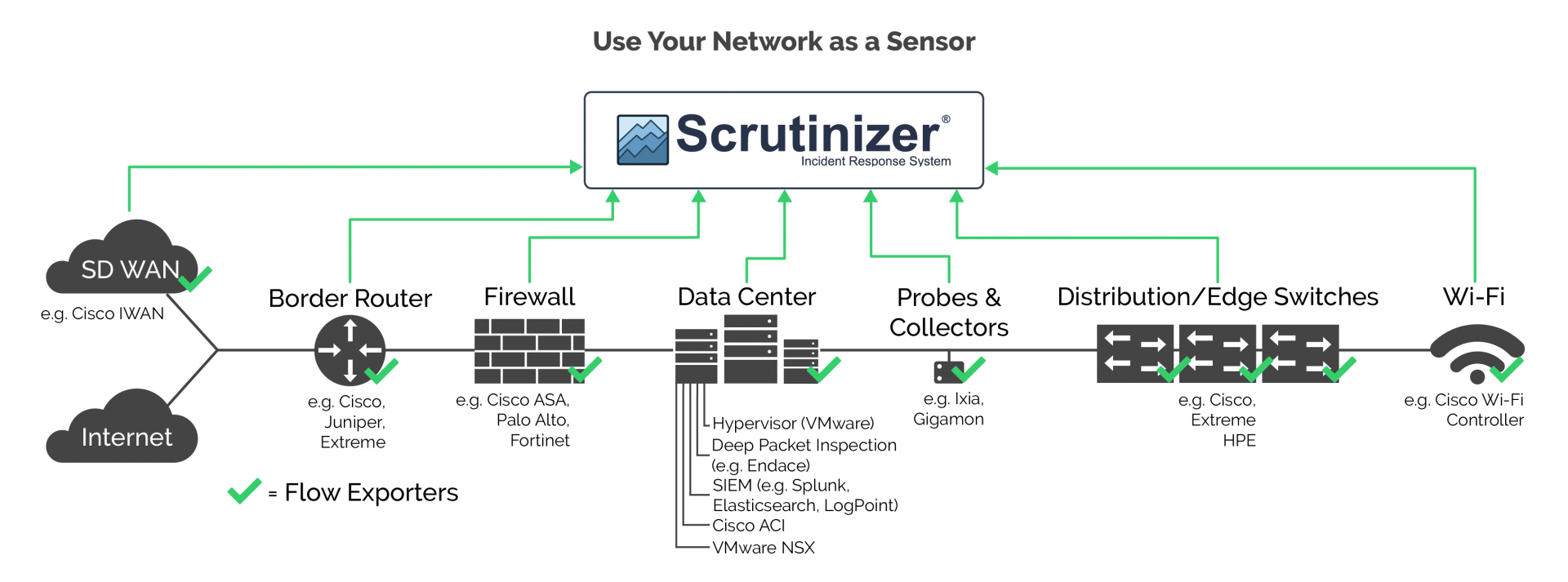
조사자 기본 무료 버전에서 초당 1천만 개 이상의 흐름까지 확장할 수 있는 본격적인 “SCR” 수준까지 다양한 버전에서 사용할 수 있습니다. 무료 버전은 초당 10,000개의 흐름으로 제한되며 원시 흐름 데이터를 5시간 동안만 유지하지만 네트워크 문제를 해결하기에 충분해야 합니다. 모든 유료 버전에 대해 30일 무료 평가판을 사용할 수 있습니다. 그리고 체험 기간이 끝나면 무료 버전으로 돌아갑니다.
4- ManageEngine NetFlow 분석기
ManageEngine NetFlow Analyzer에는 네트워크에 대한 다양한 보기를 제공하는 웹 기반 인터페이스가 있습니다. 애플리케이션, 대화, 프로토콜 및 기타 여러 옵션별로 트래픽을 볼 수 있습니다. 예를 들어 특정 인터페이스에 트래픽 임계값을 설정하고 트래픽이 이를 초과할 때마다 알림을 받는 것과 같은 알림을 설정할 수도 있습니다.
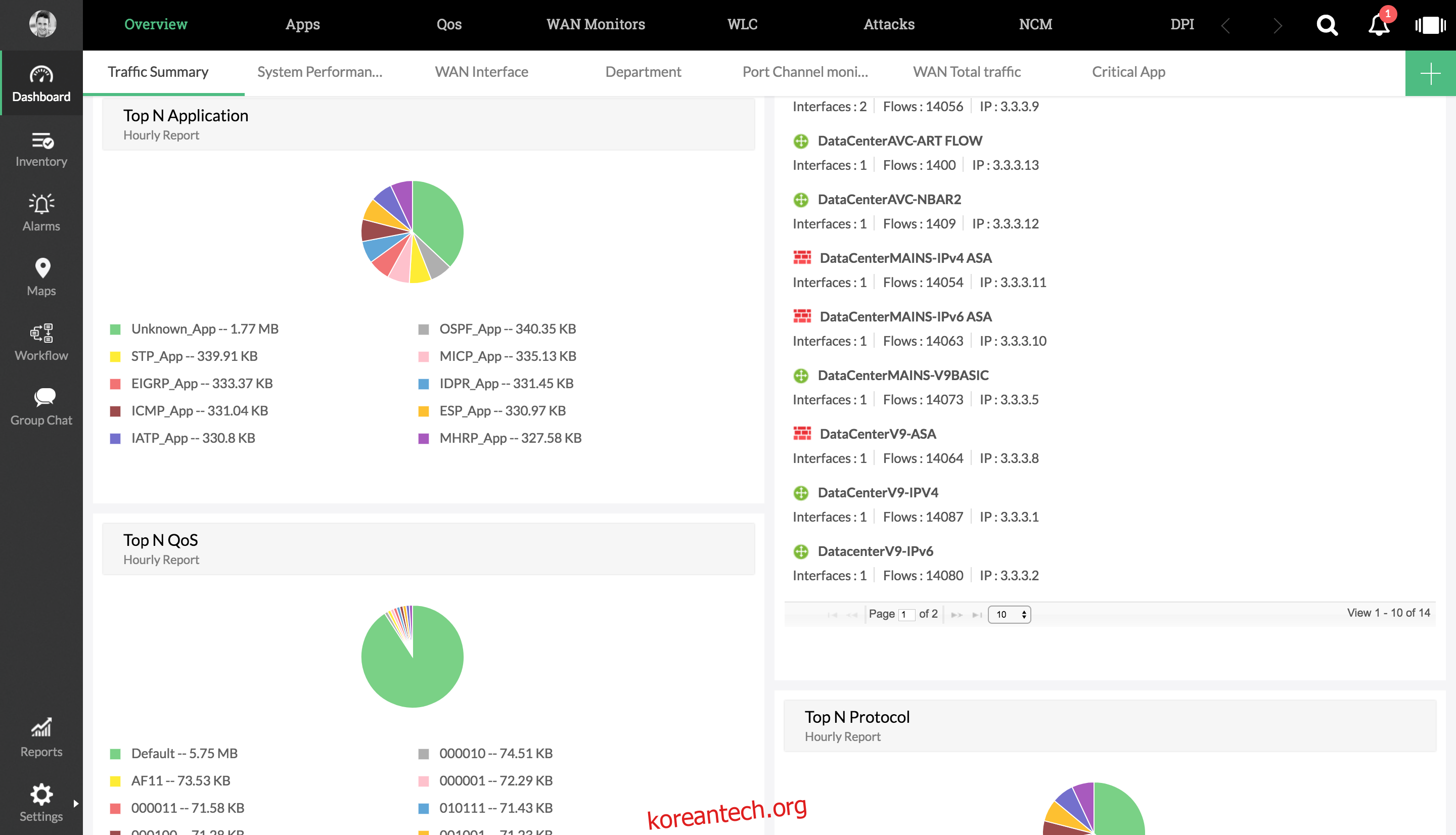
이 도구의 대시보드에는 상위 애플리케이션, 상위 프로토콜 또는 상위 대화를 보여주는 여러 원형 차트가 포함되어 있습니다. 모니터링되는 인터페이스의 상태와 함께 “열 지도”를 표시할 수도 있습니다. 대시보드 및 보고서는 유용하다고 생각하는 정보만 포함하도록 사용자 정의할 수 있습니다. 또한 대시보드는 알림이 팝업 형태로 표시되는 곳입니다. 어디서나 대시보드와 보고서에 액세스할 수 있는 스마트폰 앱도 있습니다.
ManageEngine NetFlow Analyzer는 NetFlow, IPFIX, J-flow, NetStream 및 기타 몇 가지를 포함한 대부분의 흐름 기술을 지원합니다. 제품은 두 가지 버전으로 제공됩니다. 무료 버전은 처음 30일 동안은 유료 버전과 동일하지만 두 개의 소스 인터페이스 또는 흐름만 모니터링하도록 되돌아갑니다. 유료 버전의 경우 라이선스는 100에서 2500 인터페이스 또는 흐름까지 다양한 크기로 제공됩니다.
5- nProbe 및 ntopng
엔프로브 그리고 ntopng 두 개의 오픈 소스 도구입니다. Ntopng는 흐름 데이터를 기반으로 네트워크를 모니터링하기 위한 웹 기반 트래픽 분석 도구이고 nProbe는 NetFlow 및 IPFIX 내보내기 및 수집기입니다. 함께 사용하면 매우 유연한 분석 패키지를 만들 수 있습니다. Unix 명령 ntop에 익숙하다면 ntopng는 이 오래된 도구의 차세대 GUI 버전입니다.
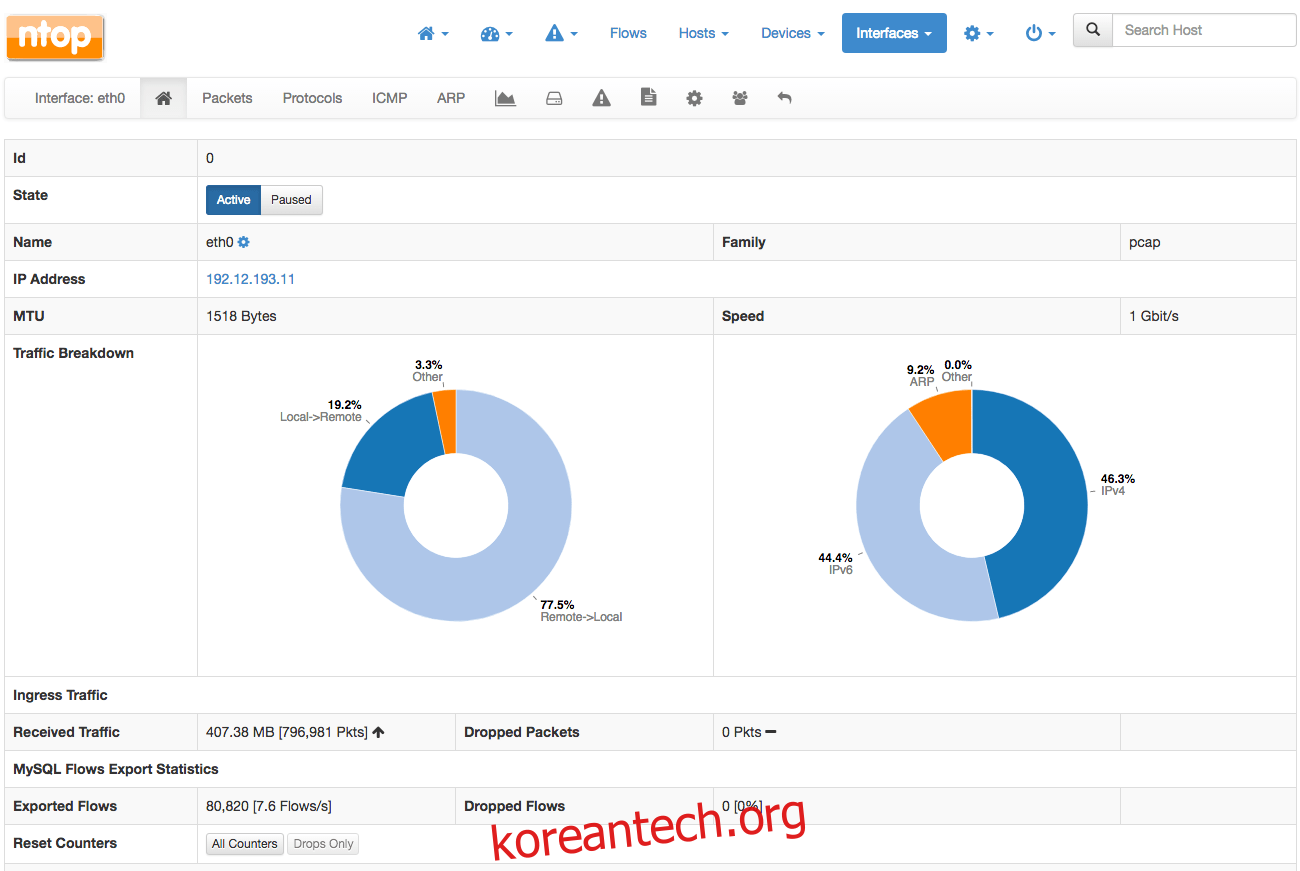
ntopng의 무료 커뮤니티 버전이 있지만 엔터프라이즈 버전을 구입할 수도 있습니다. 비용이 많이 들 수 있지만 교육 기관 및 비영리 단체에는 무료입니다. nProbe의 경우 무료로 사용해 볼 수 있지만 내보낸 흐름은 총 25,000개로 제한됩니다. 생각보다 빨리 도달할 수 있는 단계에 도달하면 라이선스를 구매해야 합니다.
ntopng는 최고 화자, 흐름, 호스트, 장치 및 인터페이스와 같은 다양한 방식으로 데이터를 표시할 수 있는 웹 기반 사용자 인터페이스를 자랑합니다. 차트, 표 및 그래프가 있습니다. 드릴다운 옵션을 제공합니다. 인터페이스는 매우 유연하며 많은 사용자 정의가 가능합니다.
상위 5개 패킷 스니퍼
네트워크에서 일어나는 일에 대한 가장 자세한 정보를 보려면 패킷 스니퍼가 필요합니다. 네트워크의 특정 지점에서 모든 데이터를 캡처하여 작동하며 각 패킷을 디코딩하고 각 “대화”의 세부 정보를 따를 수 있습니다. 패킷 스니퍼를 배치하는 것은 눈에 보이는 것과 직접적으로 관련되기 때문에 그 자체로 복잡한 문제입니다. 모든 책이 그것에 대해 쓰여졌습니다. 일반적으로 패킷 스니퍼는 해당 서버의 스위치 포트를 스니퍼가 연결될 동일한 장치의 빈 포트로 미러링하여 서버의 트래픽을 캡처하도록 설정됩니다. 두 장치 사이에 삽입하고 지나가는 모든 트래픽을 캡처할 수 있는 탭도 있습니다. 최고의 5가지 패킷 스니퍼가 무엇인지 간략하게 논의해 보겠습니다.
1. 와이어샤크
와이어샤크 오랜 세월 동안 주변에 있었습니다. 지난 세기에 시작되었습니다. 그리고 오늘날에도 여전히 “세계에서 가장 널리 사용되는 네트워크 프로토콜 분석기”입니다. 많은 기업, 정부 기관 및 교육 기관의 사실상 표준입니다.
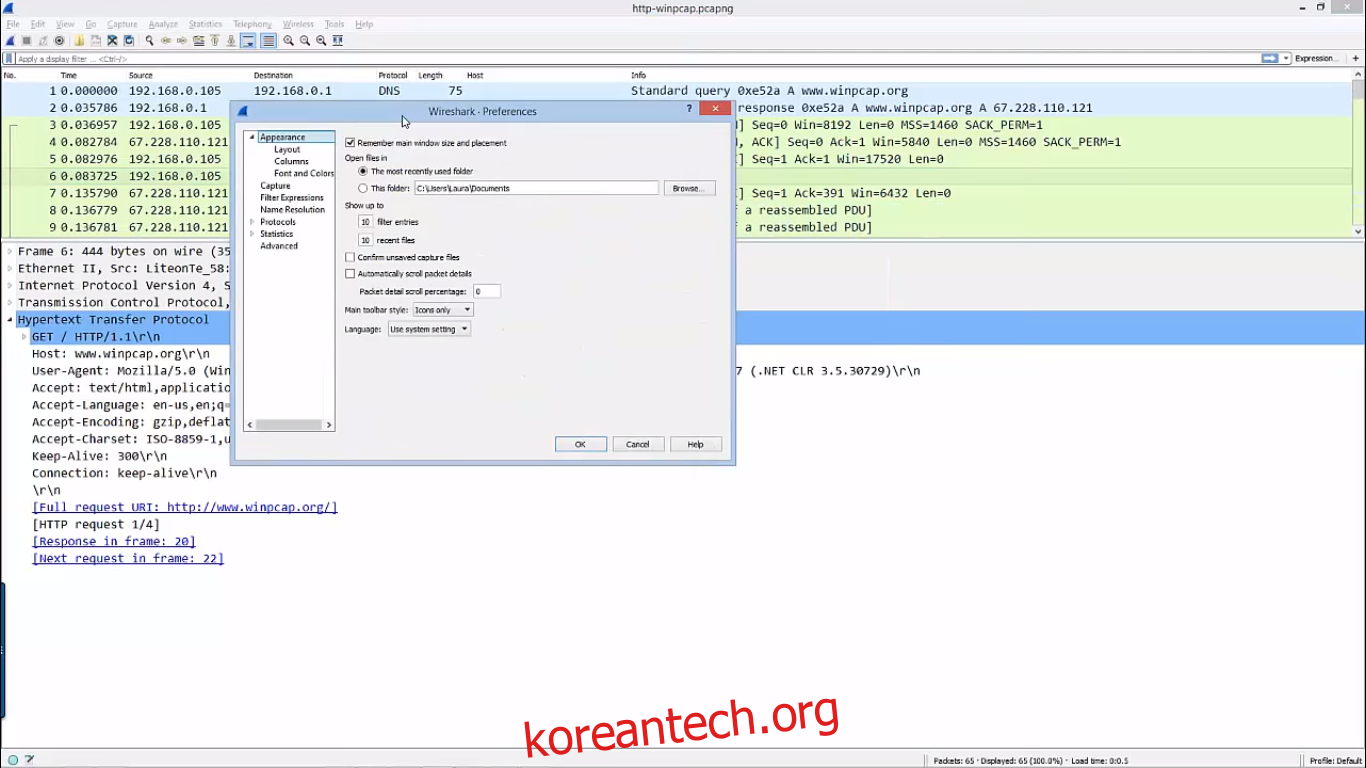
제품의 주요 기능 중 라이브 캡처 및 오프라인 분석을 수행할 수 있는 가능성을 찾을 수 있습니다. Wireshark는 수백 개의 프로토콜에 대한 심층 검사도 지원하며 계속 추가되고 있습니다. 또한 업계에서 가장 강력한 디스플레이 필터를 갖추고 있습니다. 이 제품은 Windows, Linux, macOS, Solaris, FreeBSD, NetBSD 및 기타 여러 시스템에서 실행됩니다.
2. Tcpdump
Tcpdump는 대부분의 Linux 배포판을 포함하여 대부분의 Unix 계열 시스템에 내장된 잘 알려진 Unix 명령줄 유틸리티입니다. 사용하기가 상당히 어렵고 마스터하기가 훨씬 더 어렵지만 모든 패킷 스니퍼 중 최고의 기능과 유연성을 제공할 수 있습니다. WinDump라는 Windows용 tcpdump 포트가 있습니다. 좀 더 사용하기 쉽습니다
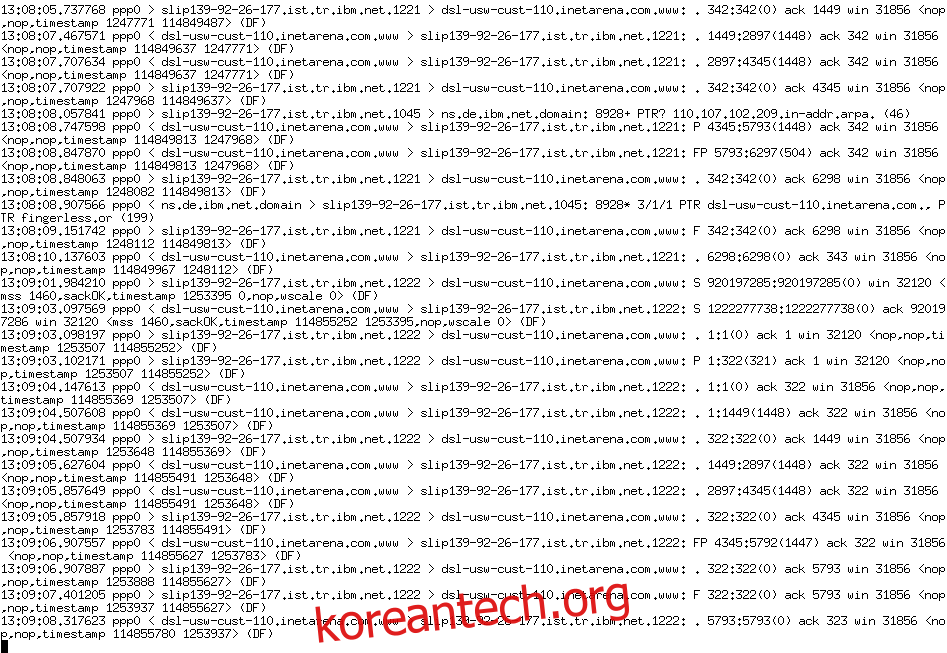
Tcpdump는 Wireshark와 같은 패킷 디코딩을 수행하지 않습니다. 캡처된 패킷만 화면에 표시합니다. 네트워크에서 전송되는 엄청난 양의 데이터로 인해 일반적으로 필터를 사용하여 보고 싶은 데이터만 화면에 나열합니다. 사실, tcpdump의 필터링 기능은 아마도 가장 큰 자산일 것이며 이 명령이 오늘날에도 여전히 널리 사용되는 이유일 것입니다.
3. 이더에이프
이더에이프 Wireshark 및 tcpdump와 같은 또 다른 오픈 소스 프로젝트입니다. 그러나 보다 그래픽적인 트래픽 표현을 사용하며 네트워크 정체를 일으키는 과도한 트래픽의 소스를 정확히 찾아내는 데 가장 효율적으로 사용할 수 있습니다. 실제로 EtherApe는 패킷을 디코딩하지 않거나 테이블에서 캡처할 수 있다는 점에서 실제로 패킷 스니퍼가 아닙니다.
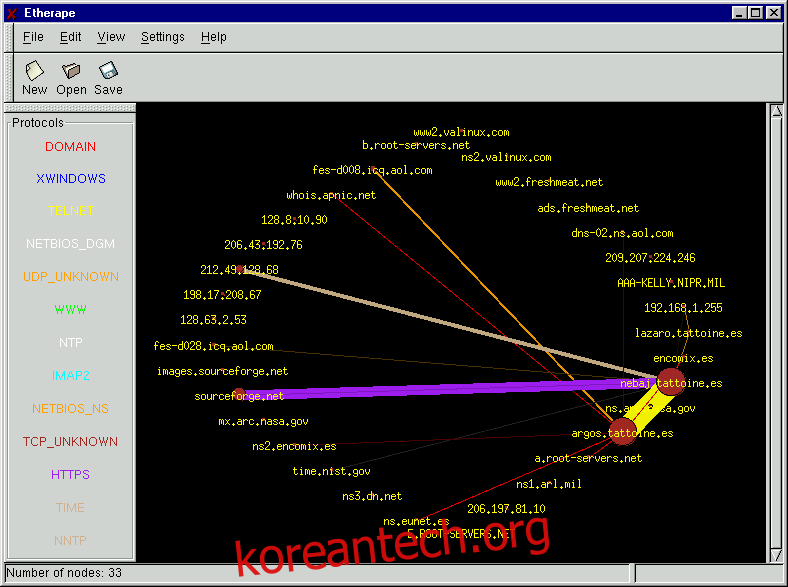
대신 EtherApe는 보다 그래픽적인 접근 방식을 사용합니다. 경계에 각 호스트가 있는 원으로 네트워크를 표시합니다. 원 안에 통신하는 두 호스트 사이에 선이 있습니다. 선은 교통 유형에 따라 색상으로 구분되며 굵기는 교통량을 나타냅니다. 배우고 사용하는 것은 매우 다른 도구이지만 여전히 두 번 이상 유용하다고 입증된 트래픽을 보는 다른 방법을 제공합니다.
4. 키즈멧
이 카테고리의 대부분의 제품은 오픈 소스이며 키즈멧 그런 점에서 다르지 않다. 그러나 Kismet은 무선 네트워크에 특화되어 있다는 점에서 사뭇 다릅니다. 예를 들어 숨겨진 네트워크 또는 브로드캐스트되지 않은 SSID의 트래픽을 스니핑하고 분석할 수 있습니다. 문제를 일으키는 원인을 모르고 단순히 찾을 수 없는 경우 Kismet이 이를 감지할 수 있습니다. 사실 Kismet은 특히 무선 네트워크에 적합합니다.
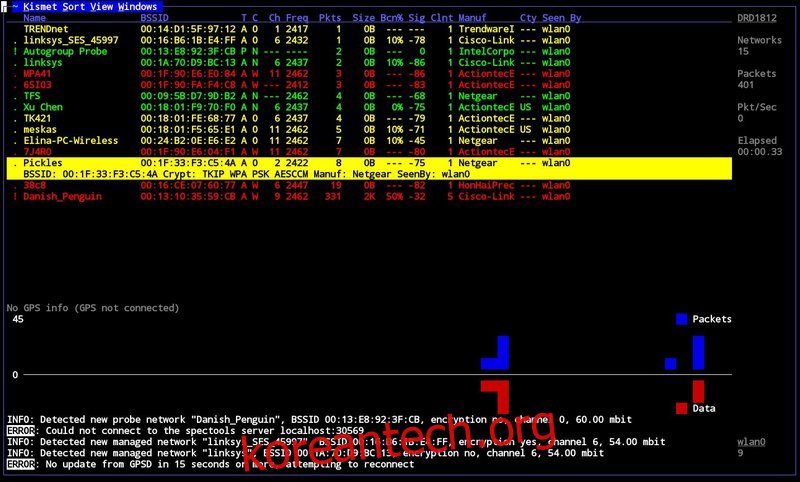
Kismet은 대부분 Linux와 모든 종류의 BSD 및 osX를 포함하는 Unix 계열 운영 체제에서 실행됩니다. Cygwin의 Windows에서도 실행할 수 있지만 이것은 이 기사의 범위를 훨씬 벗어납니다. 무선 네트워크를 모니터링해야 하는 경우 Mac 또는 Linux 시스템을 구입하여 Kismet을 설치하세요.
5. SolarWinds 네트워크 성능 모니터(30일 평가판)
SolarWinds에는 독립 실행형 패킷 스니퍼가 없습니다. 바로 내장된 일부 스니핑 및 분석 기능이 있습니다. 네트워크 성능 모니터. 이 모듈을 통해 문제가 응용 프로그램 또는 네트워크에 의해 발생했는지 확인할 수 있습니다. 애플리케이션 및 네트워크 응답 시간을 계산하여 성능 문제를 해결할 수 있습니다. 또한 천 개가 넘는 애플리케이션을 식별하고 네트워크에 어떤 트래픽이 있는지 확인할 수 있습니다. 마지막으로 비정상적인 트래픽을 찾아내 잠재적인 보안 위협을 예방할 수 있습니다.
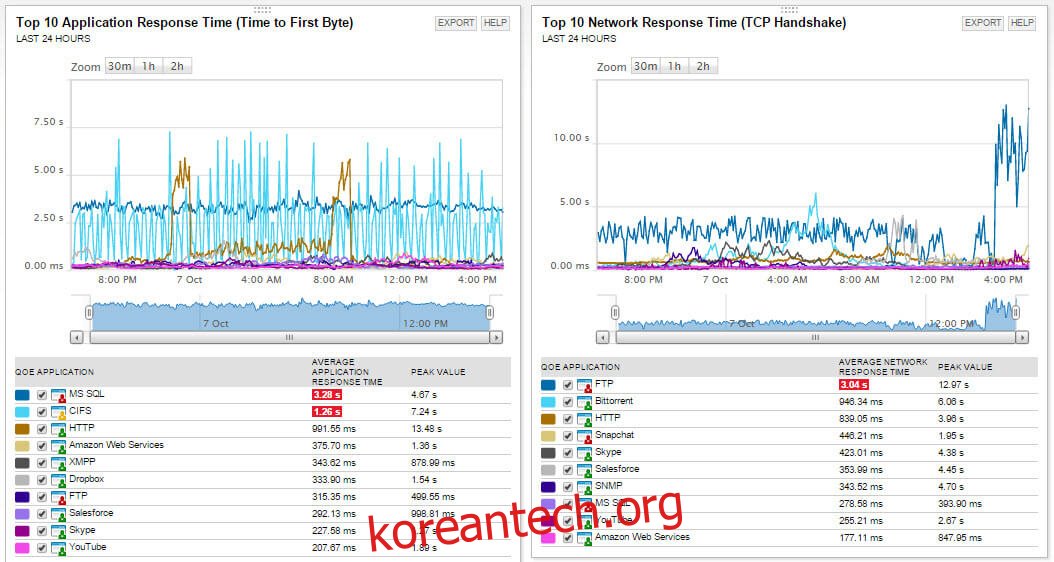
SolarWinds의 네트워크 성능 모니터 가격은 3,000달러에 불과합니다. 다행히도 완전한 기능을 갖춘 30일 평가판이 무료로 제공됩니다. 도구가 자신을 위한 것인지 직접 확인할 수 있습니다.
마무리
우리는 15가지 최고의 네트워크 모니터링 도구를 소개했습니다. 모두 필요하지는 않지만 조만간 각 범주에 하나씩 필요할 것입니다. 이 모든 도구는 훌륭하고 잘 작동합니다. 그것들은 모두 서로 다르며 우리가 하나를 선호할 수 있지만 귀하의 경험이 다른 것으로 이어질 수 있습니다. 그러나 이러한 도구는 모두 무료이거나 무료 평가 버전을 사용할 수 있기 때문에 모든 도구를 시도하고 자신의 요구 사항에 가장 적합한 도구를 스스로 결정하지 못하는 이유가 무엇입니까?